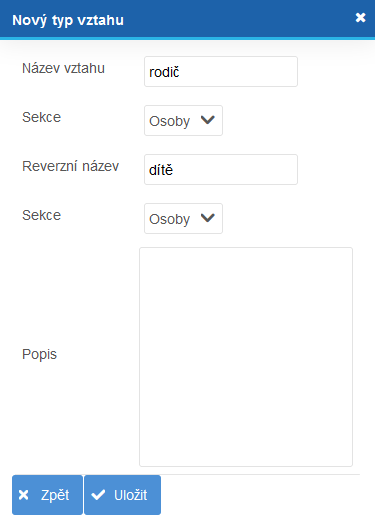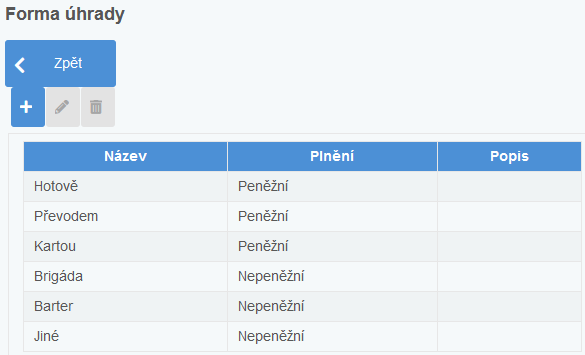Možnosti nastavení
Profil organizace
V menu Moje organizace → Upravit organizaci nastavíte základní informace o Vaší organizaci včetně bankovního spojení.
|
Profil organizace může editovat pouze Majitel organizace. |
Základní údaje o organizaci
Několik záložek se vztahuje k základním údajům o vaší organizaci, které se zobrazují v členské sekci.
-
Základní informace - oficiální název organizace a IČO,
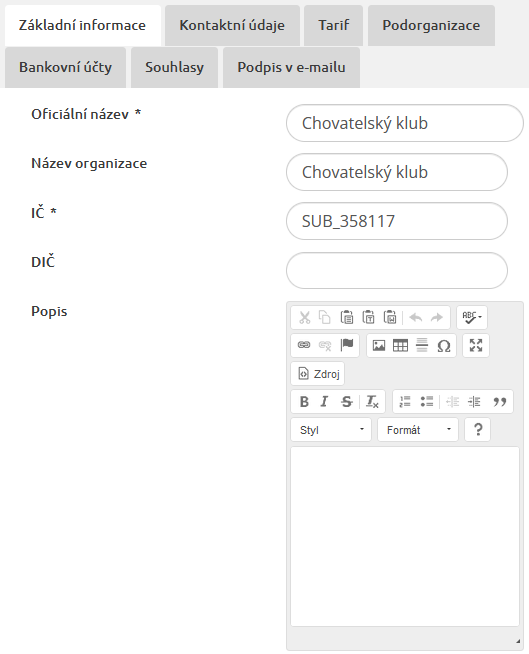
-
Kontaktní údaje - kontakty organizace,
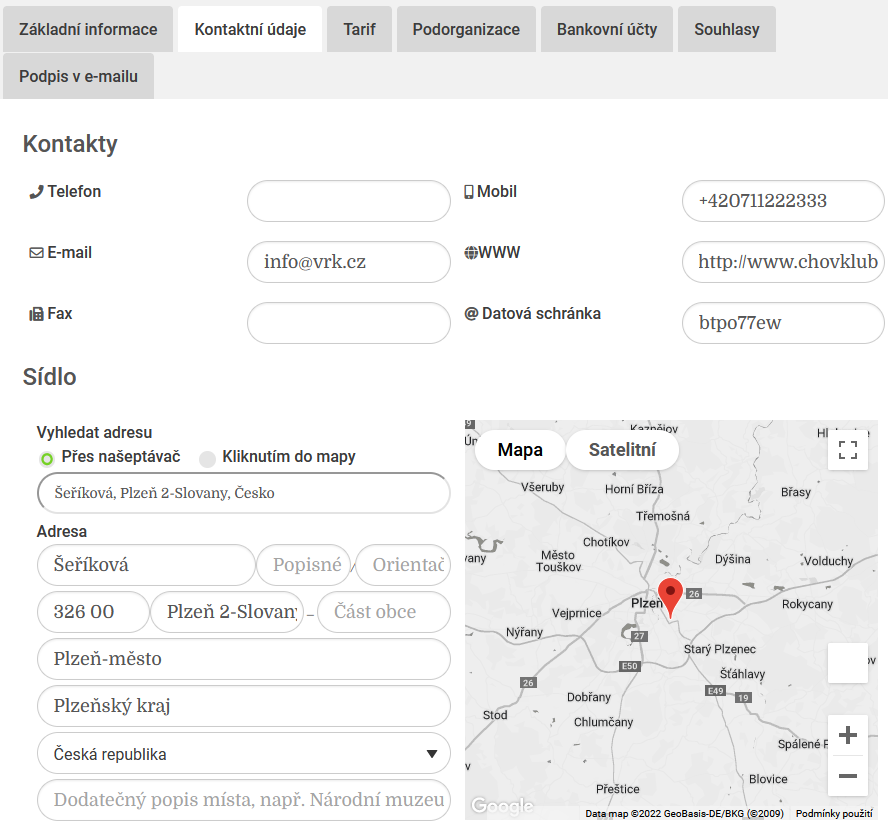
Bankovní spojení
Na záložce Bankovní účty naleznete informace o bankovních účtech organizace. Správné nastavení bankovního spojení umožňuje automaticky zasílat např. výzvy k platbě a generovat QR kódy pro placení pohledávek.
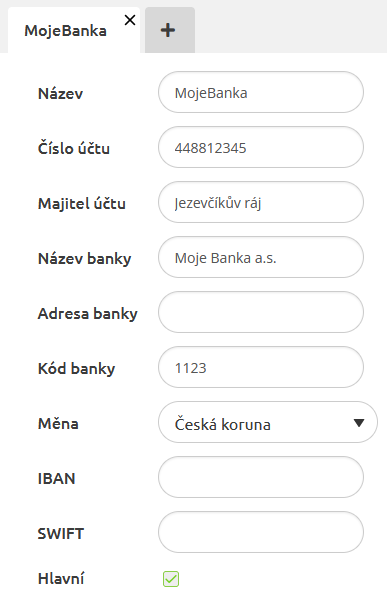
Informace o zakoupeném produktu
Na těchto záložkách naleznete informace k využívání systému Pohodlne.info.
-
Tarif - informace o využívaném tarifu,
-
Souhlasy - přehled udělených souhlasů organizace - jedná se o souhlasy vůči VRK plus, s.r.o. - provozovateli systému Pohodlne.info,
-
Podorganizace - informace o případných podorganizacích organizace pro účely správného fungování manažerské sekce.
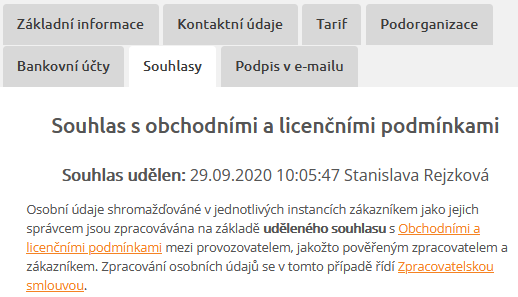
Profil uživatele
V menu Moje organizace → Profil uživatele nastavíte informace o aktuálně přihlášeném uživateli.
Jedná se o informace o uživateli systému, nikoli o členovi vedeném v evidenci.
Základní údaje o uživateli
Nastavit lze tyto údaje:
-
Základní údaje - e-mail, jméno, příjmení a nastavení automatického podpisu pro odesílané e-maily.
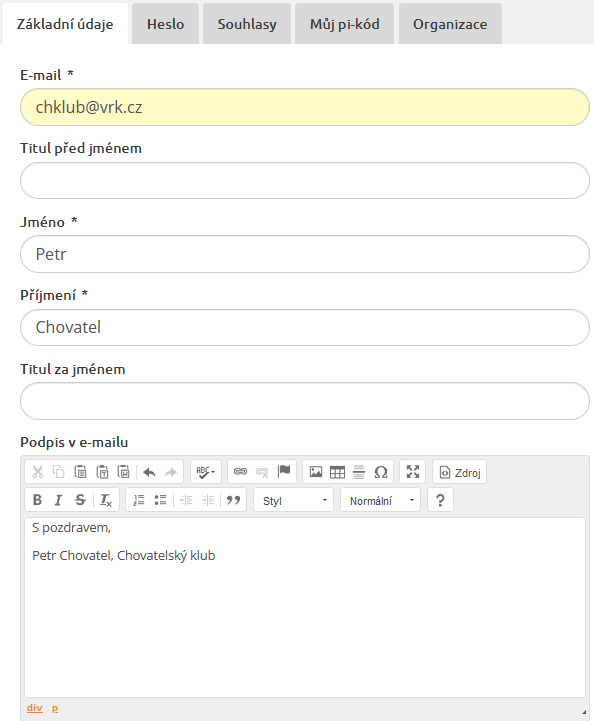
-
Heslo - formulář pro nastavení hesla uživatele
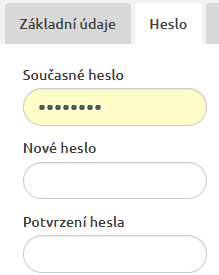
Systémové údaje
Následující záložky slouží ke správnému fungování systému.
-
Souhlasy - seznam souhlasů udělených uživatelem - jedná se o souhlasy vůči VRK Plus s.r.o. - poskytovateli Pohodlne.info.
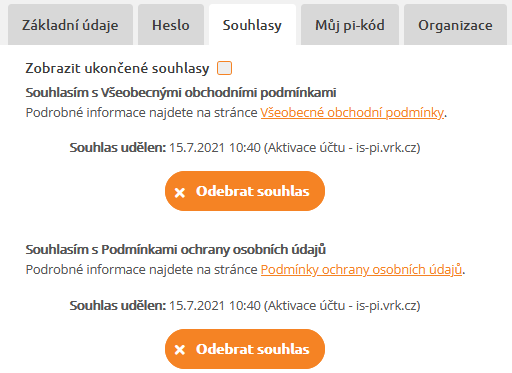
-
Můj pi-kód - formulář pro zobrazení pi-kódu uživatele. Tento pi-kód slouží k provázání uživatele se členem vedeným v evidenci a za běžných okolností jej není potřeba nijak upravovat.
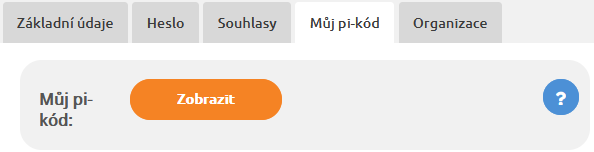
-
Organizace - přehled organizací a rolí uživatele, ve kterých vystupuje v dané organizaci.
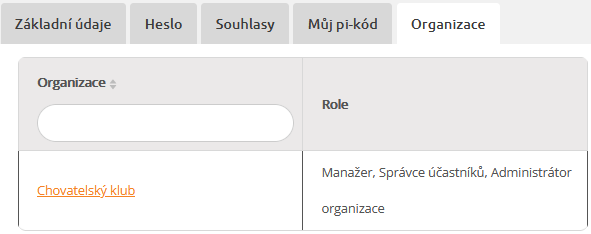
Evidované údaje
Údaje evidované v systému Pohodlne.info můžete přizpůsobit potřebám vaší organizace. V následujících kapitolách se dozvíte, jak na to.
Nastavení členství a přihlášky
O členství a možnostech jeho nastavení se dozvíte v samostatných kapitolách:
Doplňkové info osob, událostí a institucí
K osobám můžete evidovat další doplňkové atributy podle vašich požadavků.

|
Pro úpravu nastavení sloupců, které si přejete v seznamu zobrazit, využijte funkci pro přizpůsobení sloupců. |
Doplňkové informace nadefinujete v menu Administrace → Číselníky → Info.
Další informace se člení do tří skupin:
-
Osoby - atributy u osob, např. odebírání ročního zpravodaje.
-
Události - dočasné atributy vztažené k účasti osoby na konkrétní události, např. zájem o účastnické tričko.
-
Instituce - atributy u právnických osob.
Hodnoty infa mohou být těchto typů:
-
Text,
-
Víceřádkový text
-
Číslo,
-
Odkaz na dokument,
-
Datum,
-
Datum a čas,
-
Ano/Ne,
-
Výběr jedné hodnoty z nabídky definovaných hodnot,
-
Výběr více hodnot z nabídky definovaných hodnot.
-
Text s formátováním
Jednotlivé atributy můžete seskupit do skupin.
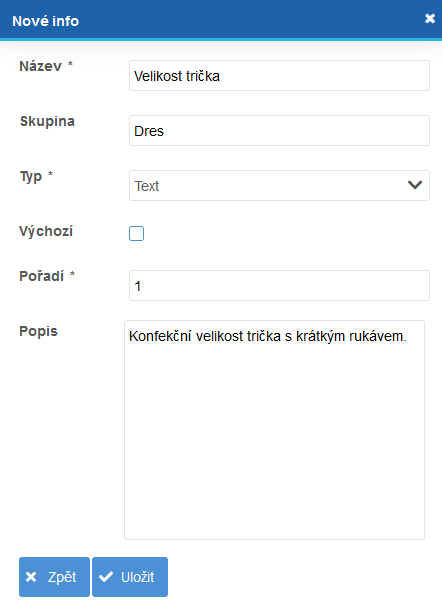
Zobrazení a úprava infa na Kartě člena
U infa pro osoby a instituce můžete nastavit možnosti:
-
Zobrazovat členovi - zda má člen na Kartě člena vybrané info vidět,
-
Upravitelné členem - zda může člen na Kartě člena přidat/upravit/smazat vybraná infa.
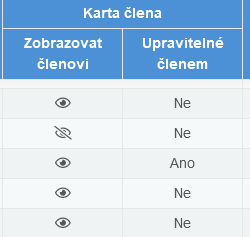
Výběr z jedné a více hodnot
V případě, že chcete použít typ infa Výběr z jedné hodnoty a Vyběr z vice hodnot, zobrazí se v záznamu tabulky šipka, kterou rozbalíte nastavení hodnot.

|
Pomocí šipek můžete změnit pořadí hodnot tak, že kliknutím a přidržením levého tlačítka myši na šipce můžete přesunout řádek na jinou pozici v tabulce. Uvolněním levého tlačítka dojde k uložení nového pořadí. |
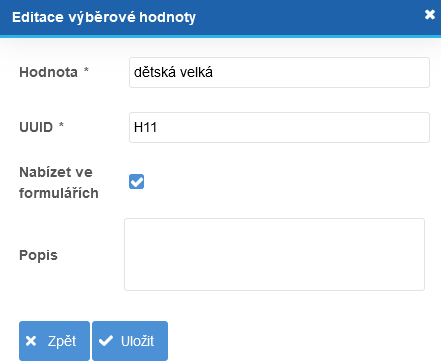
-
Hodnota - název hodnoty,
-
UUID - unikátní identifikátor hodnoty,
-
Nabízet ve formulářích - zda se má hodnota nabízet ve formulářích, kde se hodnota vybírá,
-
Popis - popis hodnoty.
Typy kontaktů
V systému je možné ke každé osobě evidovat různé typy kontaktů. Defaultně jsou přednastaveny tyto typy:
-
Trvalý pobyt,
-
Kontaktní adresa,
-
Zákonný zástupce,
-
Matka,
-
Otec,
-
Sídlo,
Po dohodě s technickou podporou je možné kontaktní typy upravit (přejmenovat, zredukovat, přidat,..) podle vašich požadavků.
Skupiny osob a institucí
Vybrané osoby nebo instituce můžete sdružovat do skupin, které si sami určíte. Může se jednat například o rozdělení osob ve funkcích nebo do oddílů.

|
Pro úpravu nastavení sloupců, které si přejete v seznamu zobrazit, využijte funkci pro přizpůsobení sloupců. |
Skupiny osob nadefinujete v menu Administrace → Číselníky → Skupiny.
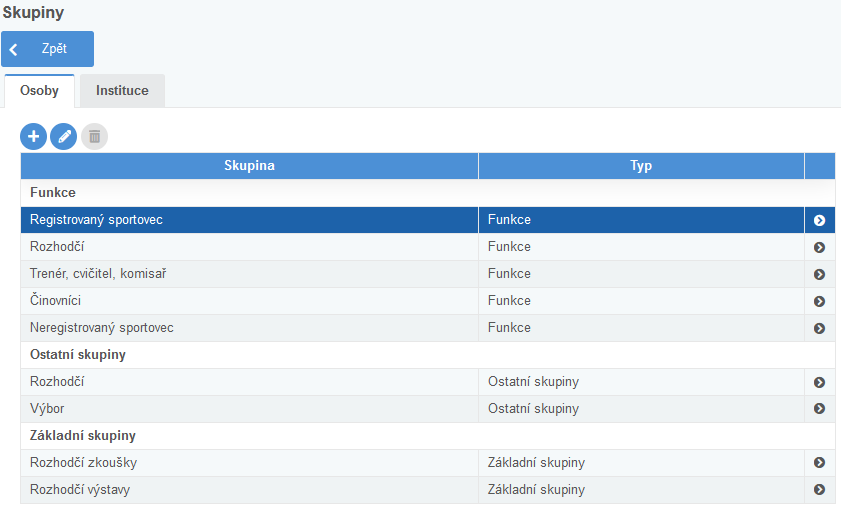
Nová skupina
Novou skupinu zadáte pomocí tlačítka 
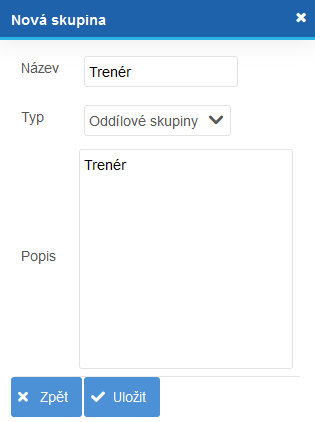
V detailech vybrané skupiny je možné definovat
-
Vedoucího skupiny - zadaný vedoucí pak uvidí pouze členy této skupiny
-
Roli ve svazu
-
Umožnit nastavovat oprávnění v dokumentech dle skupiny - označením této možnosti umožníte nastavovat viditelnost vybraným dokumentům organizace pro tuto skupinu uživatelů
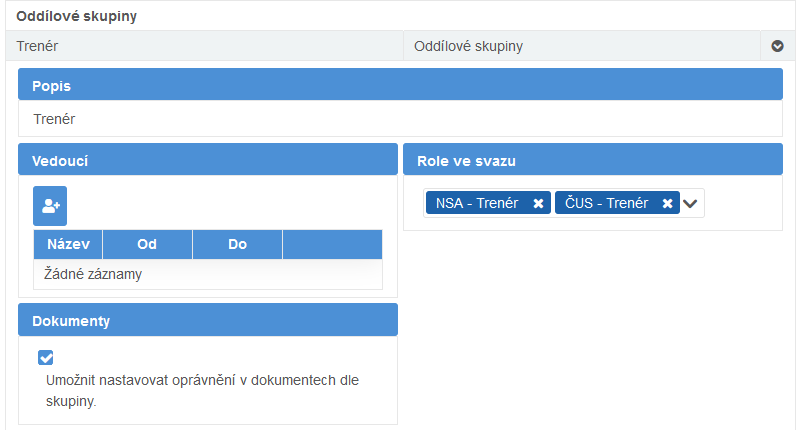
|
V nabídce pole Vedoucí skupiny jsou zobrazeni uživatelé, kteří jsou zařazeni v roli Vedoucí skupiny. Toto nastavení lze provést v menu Moje organizace → Uživatelé. |
Vztahy mezi osobami
V rámci organizace mohou mezi osobami vznikat vztahy, např. rodič-potomek, partner-partner. Mohou být definovány mezi osobami fyzickými i právnickými, např. statutár-spolek.
|
Povolení nahlížení na osobu ve vztahu umožňuje manažerovi povolit osobě nahlížet na Kartu člena, pokud nemá osoba nebo instituce vlastní uživatelský účet do informačního systému, nebo o povolení osoba požádá. Jedná se převážně o rodiče s dětmi. |
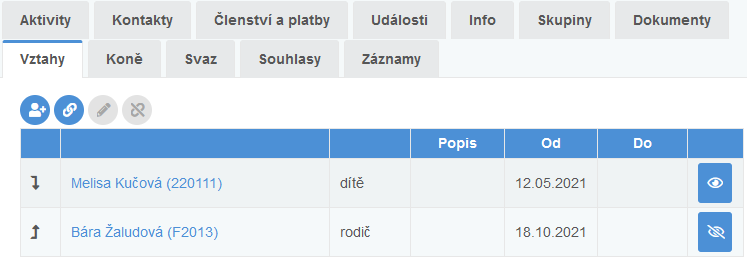
Definici typů vztahů naleznete v menu Administrace → Číselníky → Vztahy.
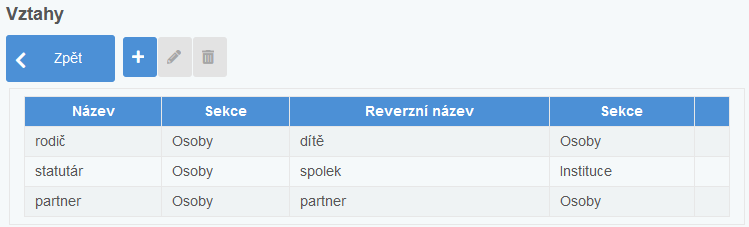
Typy institucí
Vybraným institucí můžete zadat typ, který si předem definujete.

|
Pro úpravu nastavení sloupců, které si přejete v seznamu zobrazit, využijte funkci pro přizpůsobení sloupců. |
Jednotlivé typy institucí nadefinujete v menu Administrace → Číselníky → Typy institucí.
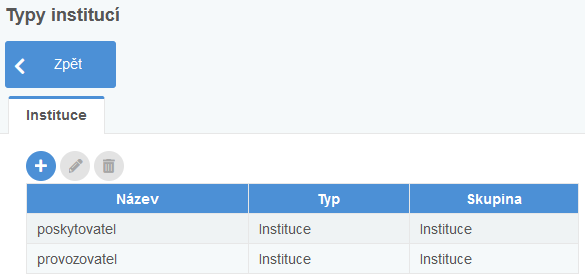
Nový typ instituce přidáte tlačítkem